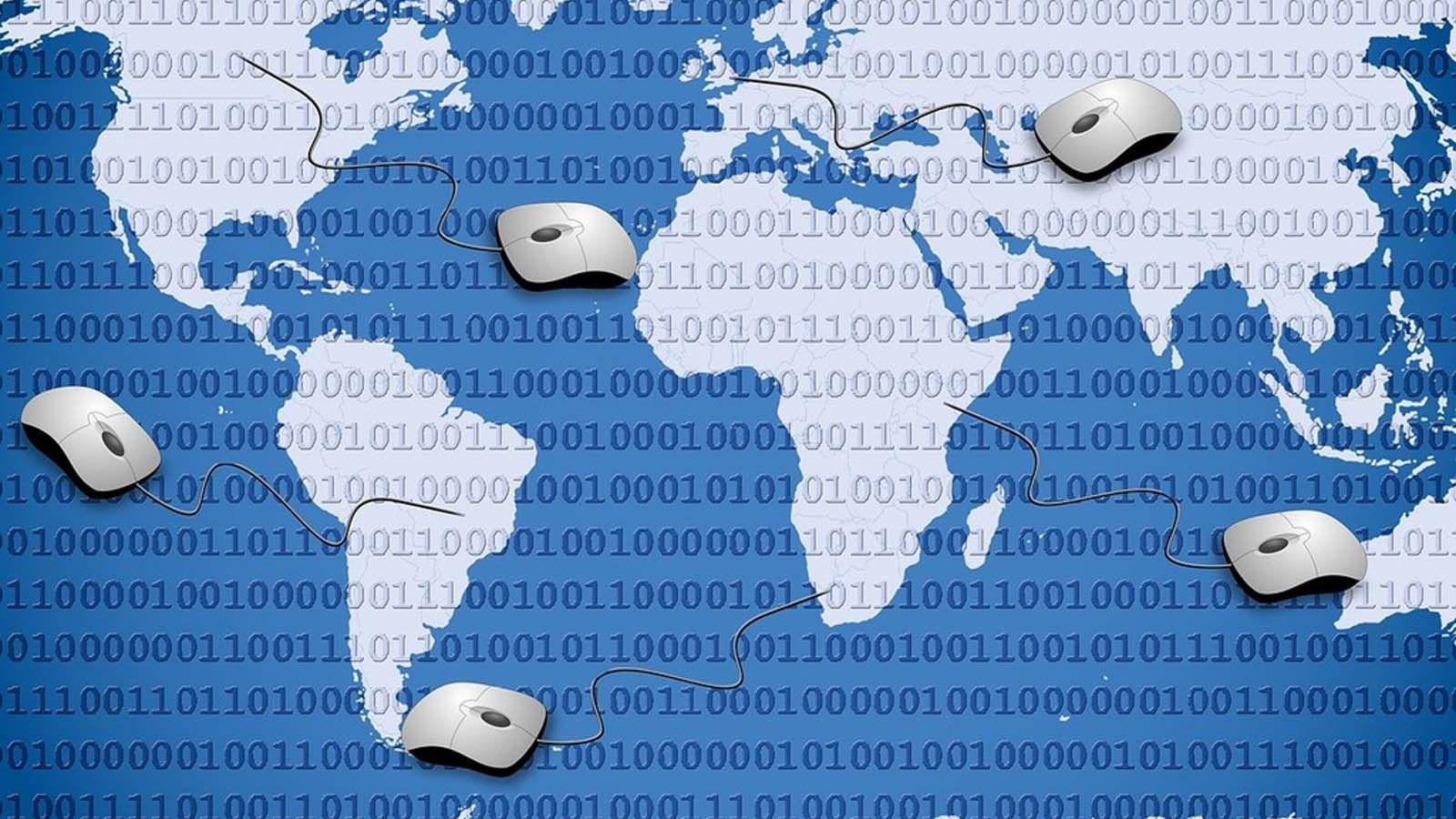- મર્યાદા સામાન્ય રીતે ઘરે હોય છે: રાઉટરવાયર્ડ, વાઇ-ફાઇ અથવા ડિવાઇસ.
- વાસ્તવિક 1 Gbps માટે, ગીગાબીટ પોર્ટ અને CAT5e/CAT6 કેબલનો ઉપયોગ કરો અને દરેક કેબલને માપો.
- Wi-Fi બેન્ડ, ચેનલ અને પર્યાવરણ પર આધાર રાખે છે; 300-400 Mbps સામાન્ય હોઈ શકે છે.
- જો તે કેબલ દ્વારા ન પહોંચે, તો તે કાં તો ઓપરેટરની સમસ્યા છે અથવા બાહ્ય નેટવર્ક છે જે હજુ સુધી યોગ્ય રીતે ગોઠવેલ નથી.
જ્યારે આપણે એવું વિચારીને ભાડું અપગ્રેડ કરીએ છીએ કે બધું જ પસાર થઈ જશે, અને છતાં આપણે જોઈએ છીએ કે વાસ્તવિક ગતિ બદલાતી નથી, ત્યારે એવું લાગે છે કે આપણી સાથે છેતરપિંડી થઈ ગઈ છે. પરંતુ મોટાભાગના કિસ્સાઓમાં, તે ઓપરેટરની ભૂલ નથી, પરંતુ તેમની પોતાની મર્યાદાઓની સમસ્યા છે. રાઉટર, કેબલ્સ, વાઇ-ફાઇ અથવા તો ડિવાઇસમાં જ અડચણો દેખાય છે. જેમાંથી તમે પરીક્ષણ કરો છો, અને તેમાંથી ફક્ત એક જ ઝડપ વધારવા માટે પૂરતું છે.
અમે બધા સામાન્ય કારણો, તેમને કેવી રીતે શોધી શકાય અને તમે શું કરી શકો તે સ્પષ્ટ રીતે સમજાવીએ છીએ. તમને વાસ્તવિક જીવનના ઉદાહરણો અને નક્કર ટિપ્સ મળશે જે તમને વધુ પડતા પૈસા ચૂકવ્યા વિના સમજદારીપૂર્વક કાર્ય કરવામાં મદદ કરશે. જો તમે સમજો છો કે તમારું નેટવર્ક ક્યાં ગીચ થાય છે, તો તમે ખરેખર તમારા કોન્ટ્રાક્ટેડ બેન્ડવિડ્થનો સૌથી વધુ લાભ મેળવી શકશો. અને તમને ખબર પડશે કે ક્યારે ફરિયાદ કરવી અથવા ક્યારે ઓછા દર સાથે વળગી રહેવું વધુ સારું છે.
હું વધુ સ્પીડ પર અપગ્રેડ કરું છું ત્યારે પણ મને એ જ સ્પીડ કેમ મળે છે?
આ દૃશ્ય લાક્ષણિક છે: તમે 300 કે 600 Mbps થી 1 Gbps પર જાઓ છો અને પરીક્ષણ પહેલા જેવા જ આંકડાઓ પર અટવાય છે. એનો અર્થ એ નથી કે તમારા ઘરમાં વધુ પાણી નહીં પહોંચે.તેના બદલે, કોઈ મધ્યવર્તી તત્વ તેને વહેતા અટકાવે છે. આખી સિસ્ટમ તેની સૌથી ધીમી કડી જેટલી જ ઝડપી છે.
ચાર મુખ્ય શંકાસ્પદ હંમેશા સરખા હોય છે: રાઉટર, કેબલિંગ, ડિવાઇસ અને વાઇ-ફાઇ નેટવર્ક. દરેક વ્યક્તિની મર્યાદાઓને સમજીને, તમને ખબર પડશે કે પહેલા ક્યાં જોવું.ઘણા કિસ્સાઓમાં, પરિમાણ અથવા કેબલ બદલવાથી બધું જ ખુલી જાય છે.
રાઉટર અવરોધ: પોર્ટ અને Wi-Fi માનક
રાઉટર સૌથી મોટો અવરોધ બની શકે છે. જો તેમાં ફાસ્ટ ઇથરનેટ પોર્ટ હોય, તો વાયર્ડ નેટવર્ક 100 Mbps પર મર્યાદિત રહેશે, પછી ભલે તમે 300, 600, અથવા 1 Gbps પ્લાન પર સબ્સ્ક્રાઇબ કરો. ફક્ત ગીગાબીટ ઇથરનેટ પોર્ટ 1 Gbps સુધીની ગતિ આપે છેઅને મલ્ટી-ગીગાબીટ પ્લાન માટે, તમારે 2.5G કે તેથી વધુ પોર્ટની જરૂર પડશે.
Wi-Fi પણ મહત્વનું છે. Wi-Fi 5, Wi-Fi 6, અથવા Wi-Fi 7 ધરાવતું રાઉટર મોટો ફરક પાડશે, કારણ કે દરેક માનક મહત્તમ વાસ્તવિક વાયરલેસ ગતિને વ્યાખ્યાયિત કરે છે. તમારા પ્લાનને અપગ્રેડ કરવાથી તમારા એક્સેસ પોઈન્ટની મર્યાદાઓ દૂર થતી નથી.જો Wi-Fi જૂનું હોય અથવા ખોટી રીતે ગોઠવેલું હોય, તો અપગ્રેડ તમારા ઉપકરણો પર પ્રતિબિંબિત થશે નહીં.
"રાઉટર પર શું આવે છે" અને "તમારા ઉપકરણોમાં શું જાય છે" વચ્ચેની મૂંઝવણથી સાવધ રહો. શક્ય છે કે ઓપરેટરના સાધનો 1000 Mbps ની ઝડપે ઇન્ટરનેટ મેળવતા હોય અને તમને Wi-Fi પર ફક્ત 300 Mbps ની ઝડપે ઇન્ટરનેટ મળી રહ્યું હોય. કારણ કે વાયરલેસ ભાગ ચાલુ રહેતો નથી અથવા કારણ કે રાઉટર સંતૃપ્તિને પહોંચી વળવા માટે ચેનલની પહોળાઈમાં ફેરફાર કરે છે.
ઇથરનેટ કેબલ્સ: શ્રેણીઓ અને વાસ્તવિક મર્યાદાઓ

"હું 94-100 Mbps પર અટવાઈ ગયો છું" એવી ઘણી સમસ્યાઓ કેબલ જોઈને ઉકેલી શકાય છે. જો તમે જૂની કેબલ (CAT5 અથવા તેનાથી ખરાબ) વાપરી રહ્યા છો, તો તમે ફાસ્ટ ઈથરનેટ સાથે અટવાઈ ગયા છો. 1 Gbps માટે, તમારે ઓછામાં ઓછા CAT5e ની જરૂર પડશે.અને જો તમે 2.5 Gbps કે તેથી વધુની યોજના બનાવી રહ્યા છો, તો CAT6 કે તેથી વધુની સ્પીડ લેવાની ભલામણ કરવામાં આવે છે.
બે CAT5e કેબલ હંમેશા સરખું કામ કરતા નથી. તેમની સ્થિતિ, ટ્વિસ્ટિંગની ગુણવત્તા અને કનેક્ટર્સ - આ બધું ભૂમિકા ભજવે છે. એક ખરાબ રીતે ક્રિમ્પ્ડ કનેક્ટર જે ફક્ત બે જોડી બંધ કરે છે તે તમને 100 Mbps પર લોક કરી દેશે.જો તમે ટેબલ ખસેડો અને જૂના પેચ કેબલનો ફરીથી ઉપયોગ કરો, તો તે આખી સમસ્યા હોઈ શકે છે.
ઝડપી નિયમ: કેબલ પર જ નિશાનો શોધો. તેમાં સ્પષ્ટપણે CAT5e, CAT6, વગેરે લખેલા હોવા જોઈએ. જો તમને ફક્ત "CAT5" દેખાય છે અથવા કંઈ જ દેખાતું નથી, તો 100 Mbps મર્યાદાની શંકા કરો.અને જો મધ્યવર્તી રોઝેટ્સ અથવા કેસ્કેડીંગ પેચ કોર્ડ હોય, તો ખામીયુક્ત વિભાગોને નકારી કાઢવા માટે સરળ બનાવવાનો પ્રયાસ કરો.
તમારું ઉપકરણ પણ મર્યાદિત પરિબળ બની શકે છે.
ક્યારેક પીસી કે મોબાઇલ ફોન હવે સંભાળી શકતું નથી. ડેસ્કટોપ પર અને લેપટોપનેટવર્ક કાર્ડ તપાસો: 10/100, 10/100/1000 અને મલ્ટીગીગાબીટ મોડેલો છે. જો તમારું NIC ફાસ્ટ ઇથરનેટ છે, તો મહત્તમ સ્પીડ 100 Mbps હશે.એવું કોઈ ફર્મવેર નથી જે તેને ઠીક કરી શકે. અને જો કાર્ડ ગીગાબીટ હોય તો પણ, ડ્રાઇવર અથવા વાટાઘાટ પ્રક્રિયા કામગીરીને ખોરવી શકે છે.
બીજો ક્લાસિક: "સ્પીડ અને ડુપ્લેક્સ" મૂલ્યો. 1.0 Gbps ફુલ ડુપ્લેક્સ દબાણ કરવું એ એક સારો વિચાર લાગે છે, પરંતુ જો બીજો પક્ષ સારી રીતે વાટાઘાટો નહીં કરે, તો તમે ફરીથી 100 પર અટવાઈ જશો. તેને "ઓટો" પર છોડી દો અને એડેપ્ટરની સ્થિતિ તપાસો કે લિંક 1.0 Gbps પર સ્થાપિત થઈ ગઈ છે કે નહીં.જો તમને "100 Mbps" દેખાય, તો તમને ખબર પડશે કે ક્યાં જોવું.
મોબાઇલ ફોન, ટેબ્લેટ અને લેપટોપ પર, ઉંમર એક પરિબળ છે. જૂના એન્ટેના, ઓછા સ્ટ્રીમ્સ અને સાધારણ ચિપસેટ્સ બેન્ડવિડ્થ ઘટાડે છે. હંમેશા એક કરતાં વધુ આધુનિક ઉપકરણ અજમાવો મર્યાદિત પરિબળ એ ચોક્કસ સાધન છે તે નકારી કાઢવા માટે, ડ્રાઇવરો (ઉદાહરણ તરીકે, રીઅલટેક) અને સિસ્ટમને અપડેટ કરો, ચોક્કસ માર્ગદર્શિકાઓનું પાલન કરો જેમ કે વિન્ડોઝ 10 પર ધીમું ઇન્ટરનેટ.
સોફ્ટવેર ભૂલશો નહીં: મૉલવેરખરાબ રીતે ગોઠવેલ QoS, સતત VPN, અથવા તો એપ્લિકેશન્સ સલામતીના પગલાં ઝડપને જોખમમાં મૂકી શકે છે. સ્વચ્છ સિસ્ટમ અને કોઈ અપમાનજનક પ્રક્રિયાઓ વિના ગતિ પરીક્ષણ તમને વધુ વાસ્તવિક વાંચન આપશે..
વાઇ-ફાઇ: બેન્ડ્સ, ચેનલિંગ અને અવરોધો
Wi-Fi માં ભૌતિકશાસ્ત્રનો સમાવેશ થાય છે: 2.4 GHz વધુ આગળ પહોંચે છે પરંતુ ધીમું અને ઘોંઘાટીયા છે; 5 GHz ઝડપી છે પરંતુ ઓછી રેન્જ ધરાવે છે; અને Wi-Fi 6/6E/7 નોંધપાત્ર સુધારાઓ ઉમેરે છે; જો તમારું ઉપકરણ સારું પ્રદર્શન કરી રહ્યું નથી, તો તપાસો ધીમું અથવા અસ્થિર Wi-Fi 6.
ઘણા રાઉટર્સ જ્યારે સંતૃપ્તિ શોધે છે ત્યારે ચેનલની પહોળાઈ 40 MHz થી ઘટાડીને 20 MHz કરે છે, જે ગતિને ભારે મર્યાદિત કરે છે. સેટિંગ્સમાં જઈને 40 MHz (અથવા જ્યાં યોગ્ય હોય ત્યાં 80 MHz) "ફિક્સ" કરવાથી મોટાભાગનું પ્રદર્શન પુનઃસ્થાપિત થઈ શકે છે., જ્યાં સુધી પર્યાવરણ પરવાનગી આપે છે.
રાઉટર પ્લેસમેન્ટ મુખ્ય છે. ફર્નિચર, દિવાલો અને ઉપકરણો (હેલો, માઇક્રોવેવ) ગુણવત્તાને ઘટાડે છે. રાઉટર ઊંચો કરો, દખલગીરીના સ્ત્રોતોથી દૂર જાઓ અને બંધ ખૂણાઓ ટાળો.જો ઘર મોટું હોય અથવા તેમાં અનેક માળ હોય, તો રીપીટર અથવા સારી રીતે ગોઠવેલી મેશ સિસ્ટમનો ઉપયોગ કરવાનું વિચારો.
બધા "Wi-Fi 6" એકસરખા કામ કરતા નથી: રાઉટરમાં સારું હોવું જોઈએ હાર્ડવેરઅને સુસંગત ક્લાયંટ. રાઉટરની બાજુમાં પણ, બધા મોબાઇલ ઉપકરણો પર 1 Gbps ની સતત Wi-Fi ગતિ જોવાની અપેક્ષા રાખશો નહીં.ઘણા સંયોજનો અને વાતાવરણમાં 250-400 Mbps ની વાસ્તવિક ગતિ સામાન્ય છે.
ખરેખર કામ કરતા સ્પીડ ટેસ્ટ કેવી રીતે કરવા
પ્રદાતાને દોષ આપતા પહેલા, તમારે સમસ્યાનું નિવારણ કરવાની જરૂર છે. તમારા ઉપકરણને કેબલ દ્વારા રાઉટર પરના ગીગાબીટ પોર્ટ સાથે, CAT5e કે તેથી વધુ કેબલ અને ગીગાબીટ નેટવર્ક ઇન્ટરફેસ કાર્ડ (NIC) વાળા પીસીનો ઉપયોગ કરીને કનેક્ટ કરો. જો તમને કનેક્શન સમસ્યાઓનો અનુભવ થાય છે, તો [ચોક્કસ વિષય ખૂટે છે] પર માર્ગદર્શિકાઓનો પણ સંપર્ક કરો. ઇન્ટરનેટ કામ કરતું નથી પરંતુ જોડાયેલ છે. જો તમને ત્યાં "900 અને કંઈક" ડાઉનલોડ સ્પીડ દેખાય, તો તમે જાણો છો કે બેન્ડવિડ્થ ખરેખર ઓપરેટરના નેટવર્ક સુધી પહોંચી રહી છે. અને મર્યાદા તમારા પક્ષમાં છે.
પછી Wi-Fi પર, રાઉટરની નજીક અને નેટવર્ક ભીડ વગર પરીક્ષણનું પુનરાવર્તન કરો. જો જરૂરી હોય તો પરીક્ષણ દરમિયાન સર્વર બદલો અને પરીક્ષણ દરમિયાન નેટવર્ક વપરાશમાં વધારો ટાળો. બહુવિધ ઉપકરણો પર પરિણામોની સરખામણી કરવાથી તમને ખબર પડશે કે અવરોધ ચોક્કસ ઉપકરણમાં છે કે નેટવર્કમાં..
શું થઈ રહ્યું છે તે સમજાવતા વાસ્તવિક કિસ્સાઓ
એક વપરાશકર્તાએ દિવાલ પર લગાવેલા ડેસ્કટોપ અને પેચ કેબલને બદલી નાખ્યા જે અગાઉ 300 Mbps પૂરો પાડતો હતો, જે બીજા CAT5e કેબલથી બદલાયો જે "સૈદ્ધાંતિક રીતે સમાન" હતો. ટેકનિશિયનના ટેસ્ટરના જણાવ્યા મુજબ, લાઇન કેબલ દ્વારા 302 Mbps પહોંચાડી રહી હતી, પરંતુ તેનું પીસી 100 Mbps પર અટવાઈ ગયું હતું. ત્યાંનું લક્ષણ 100 Mbps લિંક તરફ નિર્દેશ કરે છે: ખામીયુક્ત કેબલ, ખરાબ રીતે ચોંટી ગયેલ કનેક્ટર, અથવા NIC ખોટી રીતે વાટાઘાટો કરી રહ્યું છેઓટોમાં "સ્પીડ અને ડુપ્લેક્સ" તપાસવાથી, બીજા પોર્ટ અને બીજા CAT5e કેબલનો પ્રયાસ કરવાથી મોટાભાગના કેસ આ રીતે ઉકેલાય છે.
બીજો કિસ્સો: ફાઇબરમાં 1 Gbps સુધીનો વધારો, કેબલ દ્વારા 900+ Mbps સાથે પરંતુ Wi-Fi 6 સાધનો સાથે Wi-Fi દ્વારા ભાગ્યે જ 300. વાયરલેસમાં ઉછાળો સમાન રીતે પ્રતિબિંબિત ન થાય તે સામાન્ય છે. ઓપરેટરનો સુધારો રાઉટર સુધી વિસ્તરે છે; ૩૦૦-૪૦૦ ઓવર ધ એર જોવાની અપેક્ષા છે. બેન્ડ, ચેનલ લેઆઉટ અને આસપાસના અવાજના આધારે, ચેનલની પહોળાઈને સમાયોજિત કરવા અને 2.4 અને 5 GHz વચ્ચે ઉપકરણોનું વિતરણ કરવામાં મદદ મળી શકે છે.
બાહ્ય નેટવર્ક સમસ્યાઓ પણ છે. 600 Mbps માટે સાઇન અપ કર્યા પછી, ગ્રાહકને એક SMS મળે છે: "ટેલિફોનિકા આ ક્ષેત્રમાં સુધારા કરે છે" ત્યાં સુધી ઇન્સ્ટોલેશનમાં વિલંબ થશે. જો બાહ્ય પ્લાન્ટ અથવા કરોડરજ્જુ તૈયાર ન હોય, તો તમે દર ગમે તેટલો વધારશો, અનુભવ સુધરશે નહીં. જ્યાં સુધી ઓપરેટર ઈન્ફ્રાસ્ટ્રક્ચરને અનુકૂળ ન કરે ત્યાં સુધી.
જ્યારે મર્યાદા સમાપ્ત થાય છે: અંતર, તાંબું અને એટેન્યુએશન
કોપર કનેક્શન (ADSL/ADSL2+) માં, કેન્દ્રીય કાર્યાલયનું અંતર અને ટેલિફોન જોડીની સ્થિતિ નિર્ણાયક પરિબળો છે. કેબલ જેટલો દૂર અને ખરાબ હશે, તેટલું વધારે એટેન્યુએશન અને વધુ નુકસાન થશે.ઉચ્ચ પ્રોફાઇલ્સ પર દબાણ કરવાથી સ્થિરતા બગડી શકે છે, ભૂલો અને પેકેટ્સ આવતા નથી.
તે ક્લાસિક લાઇનોમાં, કેટલીકવાર ઉચ્ચ સૈદ્ધાંતિક ગતિનો આગ્રહ રાખવા કરતાં પ્રોફાઇલ ઓછી કરવાથી વધુ સારી વાસ્તવિક સેવા મળે છે. જો સમસ્યા Wi-Fi ન હોય અને તમે હજુ પણ ડિસ્કનેક્શનનો અનુભવ કરી રહ્યા છો, તો તમારે તમારા સેવા પ્રદાતાનો સંપર્ક કરવાની જરૂર પડશે. નેટવર્કની સમીક્ષા કરવા અને, જો શક્ય હોય તો, ફાઇબર અથવા વધુ સ્થિર વિકલ્પ પર સ્થાનાંતરિત કરવા જેમ કે માં સમજાવાયેલ છે ઇન્ટરનેટ સતત ડિસ્કનેક્ટ થઈ રહ્યું છે..
ઉપયોગી રાઉટર સેટિંગ્સ
સમયસર પુનઃપ્રારંભ કરવાથી પ્રસંગોપાત ક્રેશ થાય છે, પરંતુ તે આગળ વધવા યોગ્ય છે. ફર્મવેર તપાસો: ઘણીવાર સ્થિરતા અને પ્રદર્શનમાં સુધારો થાય છે. તમારા રાઉટરને અપડેટ કરવાથી તમારી ગતિ ધીમી પાડતા બગ્સથી બચી શકાય છે.અને દરેક ઉત્પાદક પાસે તે કરવા માટે પોતાનું પેનલ હોય છે.
Wi-Fi પર, અલગ કરો એસએસઆઈડી જો બેન્ડ સ્ટીયરિંગ ફંક્શન યોગ્ય રીતે કામ ન કરે તો 2.4 GHz અને 5 GHz. પર્યાવરણના આધારે મફત ચેનલ અને યોગ્ય બેન્ડવિડ્થ (40/80 MHz) પસંદ કરો. જો રાઉટર તમારા બેન્ડવિડ્થને ઘટાડે તેવા રૂઢિચુસ્ત નિર્ણયો લે તો ઓટો-સિલેક્શન ટાળો..
વાયર્ડ બાજુએ, તપાસો કે તમે જે LAN પોર્ટ સાથે કનેક્ટ કરી રહ્યા છો તે ગીગાબીટ છે અને ટ્રાફિકને થ્રોટલ કરતી કોઈ QoS પ્રોફાઇલ્સ નથી, અને અન્વેષણ કરો અદ્યતન ઇન્ટરનેટ વિકલ્પો. જો તમારા રાઉટરમાં ફાસ્ટ અને ગીગાબીટ બંને પોર્ટ છે, તો હંમેશા તમારા મુખ્ય ઉપકરણો માટે ગીગાબીટ પોર્ટનો ઉપયોગ કરો..
Wi-Fi પર બુદ્ધિશાળી ઉપકરણ વિતરણ
"ફાસ્ટ બેન્ડ" દરેક વસ્તુ માટે નથી. 5 GHz એવા ઉપકરણો માટે અનામત રાખો જેને ખરેખર ઉચ્ચ બેન્ડવિડ્થ અથવા ઓછી લેટન્સીની જરૂર હોય (પીસી, લેપટોપ, પ્રાથમિક મોબાઇલ ફોન). 2.4 GHz પર પાવર હોમ ઓટોમેશન, લાઇટ બલ્બ, સ્માર્ટ પ્લગ અને અન્ય ઓછા માંગવાળા ઉપકરણો. તે 5 GHz બેન્ડને મુક્ત કરે છે જેથી જ્યારે જરૂર પડે ત્યારે તે ચમકે.જો તમારી પાસે એવા ઉપકરણો છે જે ઍક્સેસ ગુમાવી રહ્યા છે, તો તપાસો ઇન્ટરનેટ ઍક્સેસ વિના Wi-Fi કનેક્શન.
જો તમારી પાસે ઘણા બધા કનેક્ટેડ ડિવાઇસ હોય, તો સુનિયોજિત મેશ સિસ્ટમ એક જ ચેઇનમાં એક જ રીપીટર કરતાં વધુ સારી રોમિંગ અને વિતરણ પ્રદાન કરે છે. સ્પષ્ટ દૃશ્ય સાથે નોડ્સ મૂકો અને એવી લિંક્સ ટાળો જે ઘણી બધી દિવાલોમાંથી "કૂદકો" મારે છે. વાયરલેસ બેકબોન નેટવર્કને ખરાબ થતું અટકાવવા માટે.
ઝડપી નિદાન ચેકલિસ્ટ
ટિકિટ ખોલતા પહેલાઅવરોધને અલગ કરવા માટે આ યાદીમાંથી પસાર થાઓ:
- કેબલિંગ: CAT5e/CAT6 નો ઉપયોગ કરો, શંકાસ્પદ વિભાગો ટાળો, અને તપાસો કે લિંક એડેપ્ટર પર 1.0 Gbps બતાવે છે.
- રાઉટર: ખાતરી કરો કે LAN પોર્ટ ગીગાબીટ છે; ફર્મવેર અપડેટ કરો; SSID અલગ કરો અને ચેનલની પહોળાઈ સમાયોજિત કરો.
- ઉપકરણ: ડ્રાઇવરો અદ્યતન (દા.ત., રીઅલટેક), ઘુસણખોર VPN/એન્ટીવાયરસ વિના બીજા આધુનિક કમ્પ્યુટર પર પરીક્ષણ.
- વાઇ-ફાઇ: રાઉટરને યોગ્ય રીતે મૂકો, ચેનલ બદલો અને 2.4 અને 5 GHz વચ્ચે ઉપકરણોનું વિતરણ કરો.
તમારા ઓપરેટરનો સંપર્ક કરવા માટેના સંકેતો
જો, સારા સાધનો અને CAT5e/CAT6 કેબલ સાથે વાયર્ડ કનેક્શનનો ઉપયોગ કરતી વખતે, તમે જે સબ્સ્ક્રાઇબ કર્યું છે તેના કરતા ઝડપ નોંધપાત્ર રીતે ઓછી હોય, અને તમે ઘણા સર્વર્સ અને ઉપકરણોનો પ્રયાસ કર્યો હોય, શું કેસ ખોલવો વાજબી છે?પ્રોફાઇલ નબળી રીતે લાગુ કરવામાં આવી હોઈ શકે છે, વિસ્તારમાં સંતૃપ્તિ હોઈ શકે છે, અથવા કેબલ ઇન્સ્ટોલેશનમાં સમસ્યા હોઈ શકે છે.
તૃતીય પક્ષો પર આધાર રાખતા ડિપ્લોયમેન્ટમાં, કેટલીકવાર સક્રિયકરણ અથવા ગતિ વધારવા માટે અગાઉથી કાર્યની જરૂર પડે છે (કારણ કે તેઓ તમને SMS દ્વારા સૂચિત કરી શકે છે). જ્યાં સુધી તે અપગ્રેડ ન થાય ત્યાં સુધી, તમને ઉછાળો દેખાશે નહીં.ગ્રાહક સેવા સાથે ધીરજ અને ફોલો-અપ તેને અનિશ્ચિતતામાં ફસાઈ જવાથી બચાવવામાં મદદ કરે છે.
બાકીની લિંક તપાસ્યા વિના તમારા પ્લાનને અપગ્રેડ કરવાથી ચિત્ર બદલાતું નથી: રાઉટર બરાબર હોવું જોઈએ, કેબલિંગ યોગ્ય હોવું જોઈએ, ઉપકરણ ધીમું ન થઈ શકે, અને Wi-Fi ને કાળજી અને ગોઠવણોની જરૂર છે. જ્યારે દરેક ભાગ જગ્યાએ પડે છે, ત્યારે ગતિમાં વધારો ખરેખર નોંધનીય હોય છે.અને જો તે હજુ પણ ન આવે, તો તમારે તેને ઓપરેટર સુધી પહોંચાડવું પડશે અથવા ટેરિફ પર પુનર્વિચાર કરવો પડશે જેથી તમે એવા મેગાબાઇટ્સ માટે ચૂકવણી ન કરો જેનો તમે તમારા વાતાવરણમાં ક્યારેય ઉપયોગ નહીં કરો.
સામાન્ય રીતે બાઇટ્સ અને ટેકનોલોજીની દુનિયા વિશે પ્રખર લેખક. મને મારા જ્ઞાનને લેખન દ્વારા શેર કરવાનું ગમે છે, અને તે જ હું આ બ્લોગમાં કરીશ, તમને ગેજેટ્સ, સૉફ્ટવેર, હાર્ડવેર, તકનીકી વલણો અને વધુ વિશેની બધી સૌથી રસપ્રદ વસ્તુઓ બતાવીશ. મારો ધ્યેય તમને ડિજિટલ વિશ્વને સરળ અને મનોરંજક રીતે નેવિગેટ કરવામાં મદદ કરવાનો છે.